3DMax绘制汤锅把手模型步骤
溜溜自学 室内设计 2021-10-25 浏览:800
大家好,我是小溜。3D Max是一款制作精良的建模与动画制作软件,由于功能颇多所以在建模方面,对于很多小白来说毫无头绪。大部分情况下我们建模都是组合来的,也就是由多个模型来组成一个完整的物体。绘制汤锅的锅身再进行把手的制作,不知道操作的朋友可以看看下面的3DMax绘制汤锅把手模型步骤。
想要更深入的了解“3DMax”可以点击免费试听溜溜自学网课程>>
工具/软件
电脑型号:联想(lenovo)天逸510s; 系统版本:Windows7; 软件版本:3DMax2013
方法/步骤
第1步
打开3DMax2013软件,进入软件工作界面;
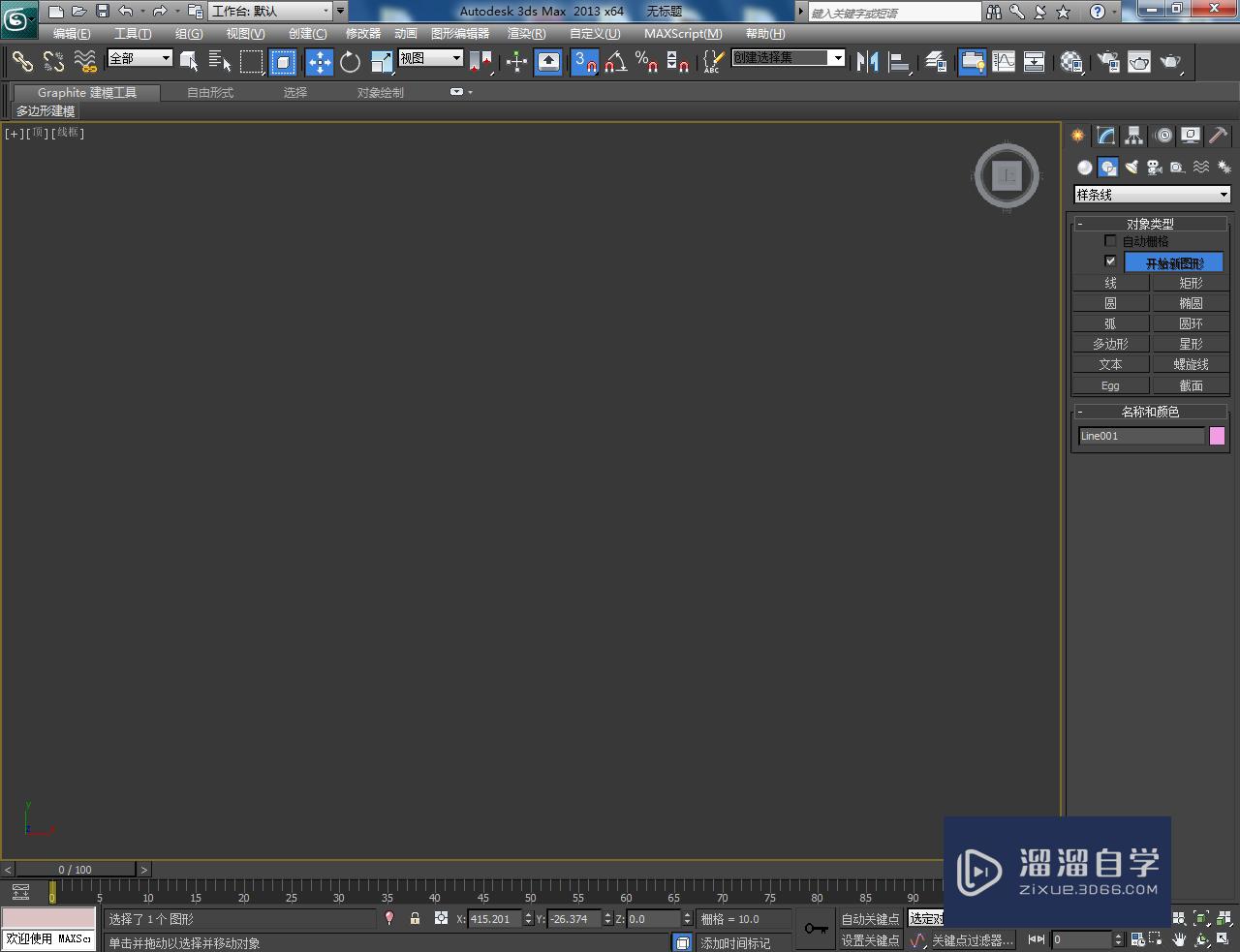
第2步
点击【创建】-【图形】-【线】,按图示绘制出一条多段线后,点击【顶点】图标并对线上的点进行圆化处理;
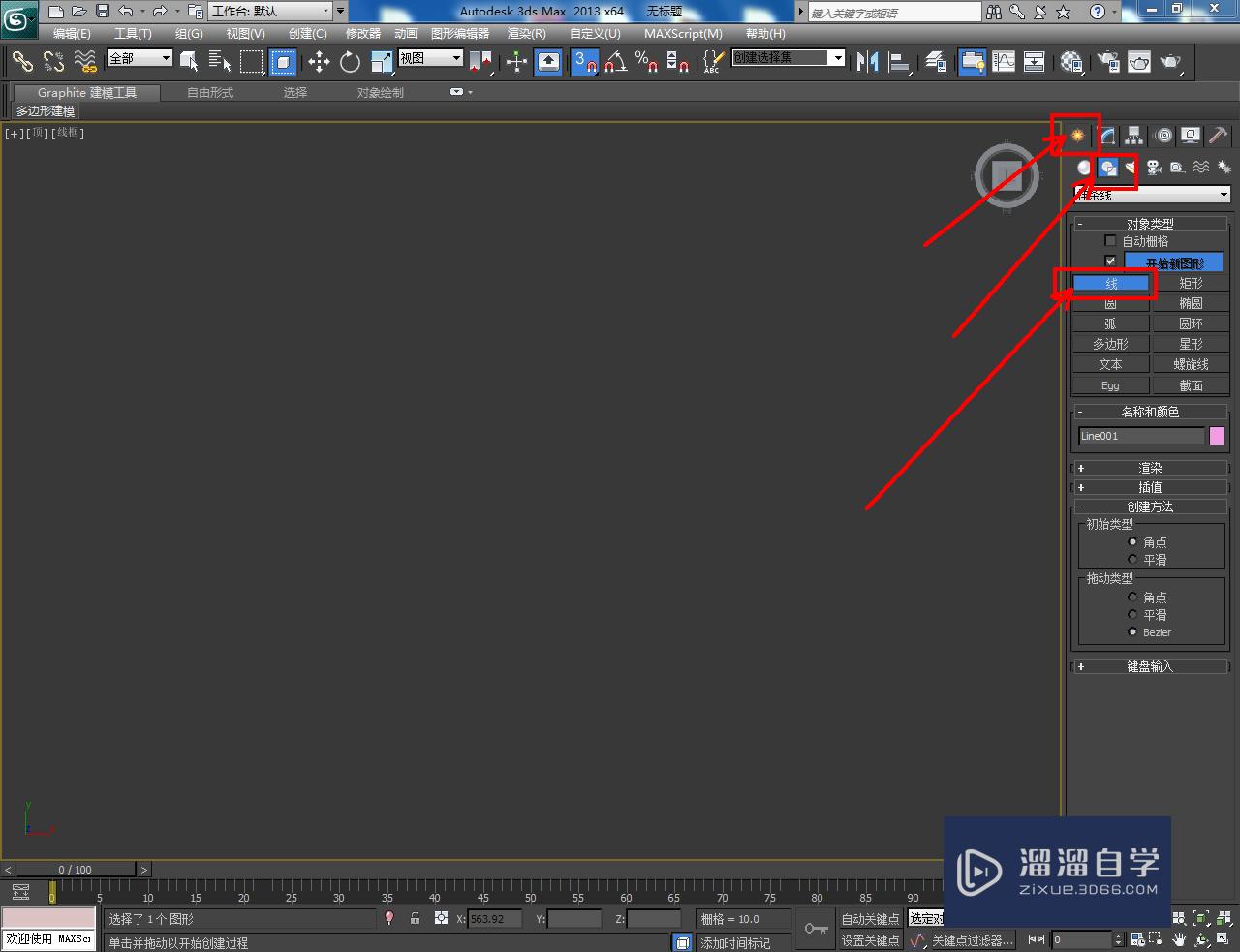
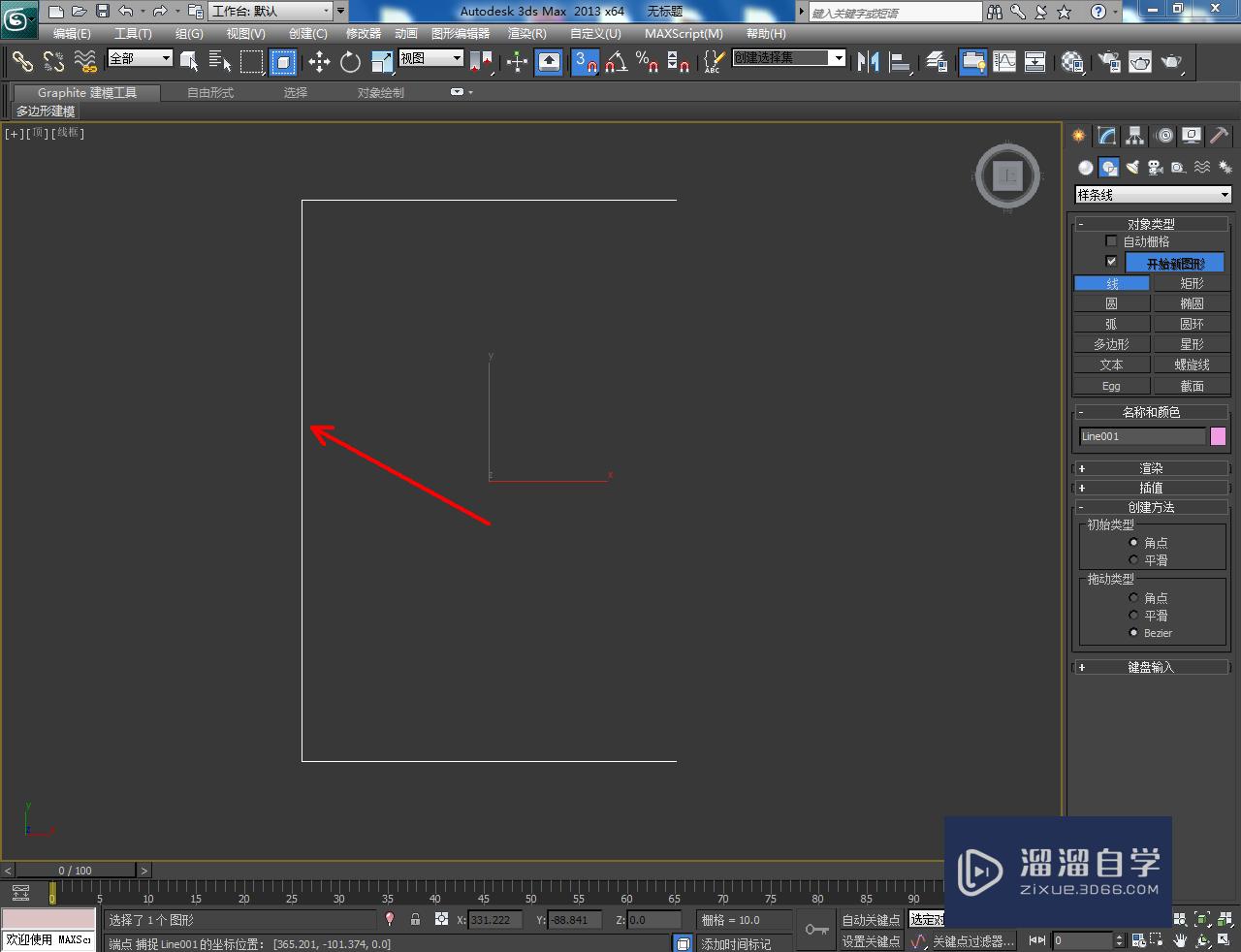
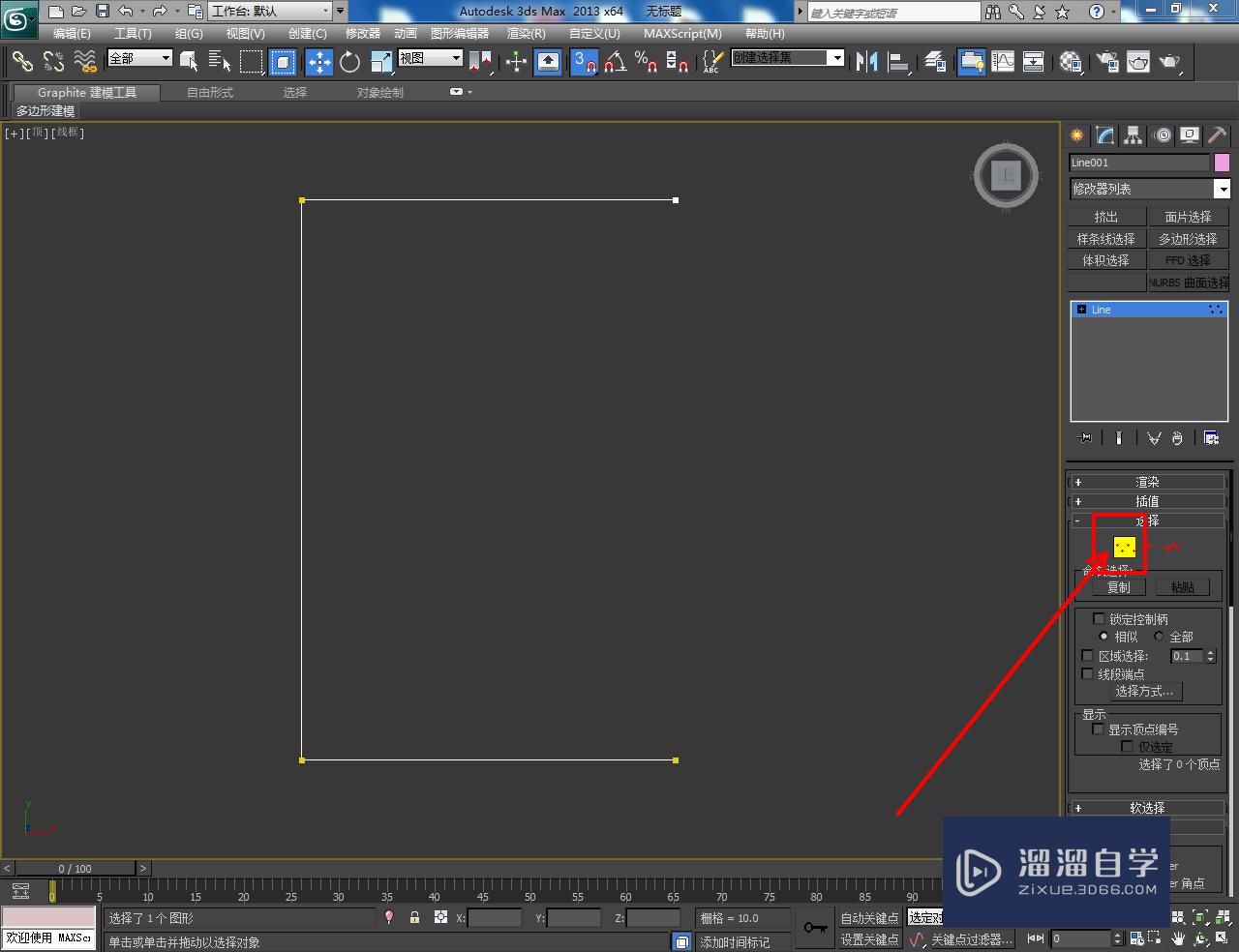
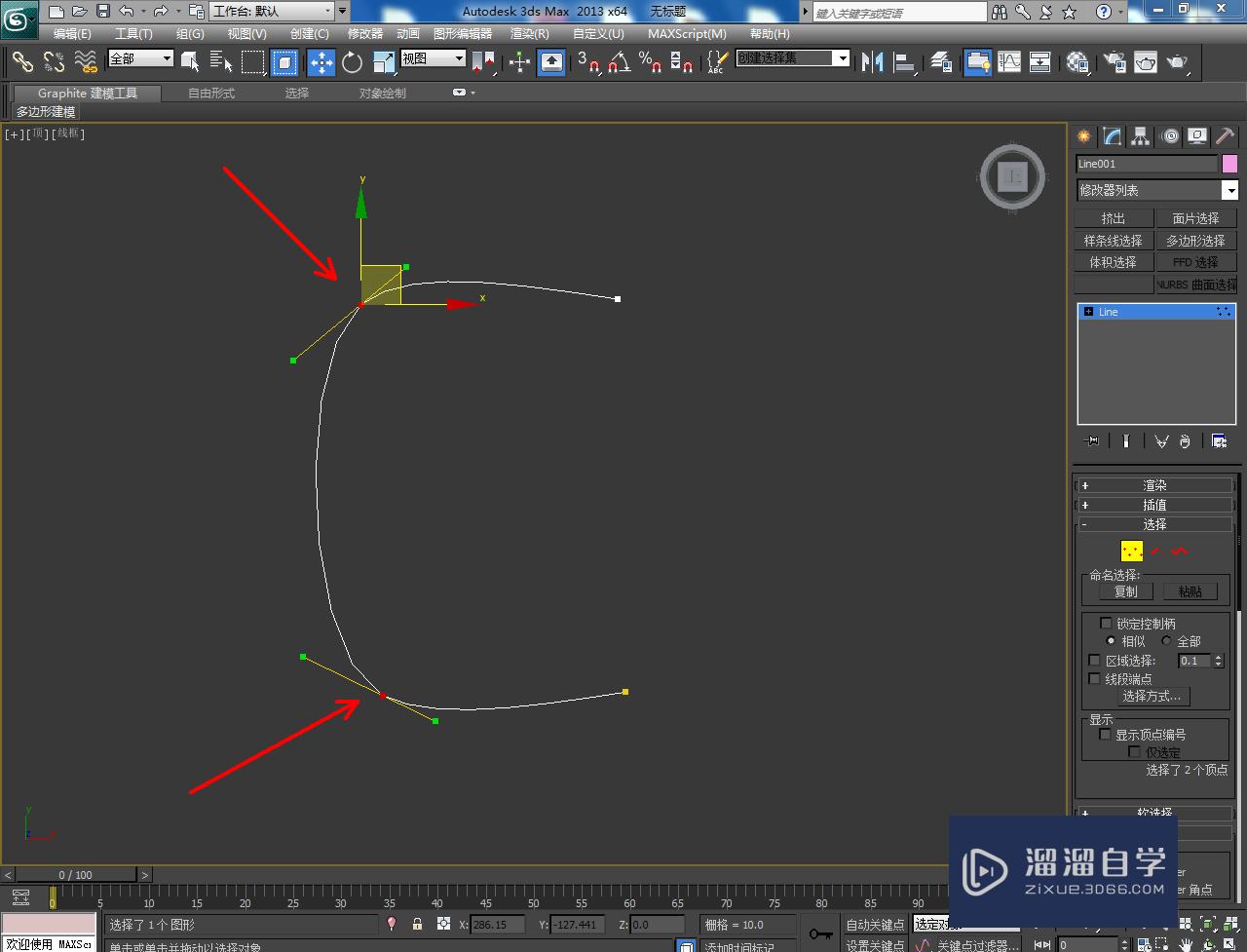
第3步
按图示设置好插值步数后,勾选【在渲染中启用】和【在视口中启用】并设置好渲染的各个参数,生成线条模型。完成后,将模型转换为可编辑多边形;
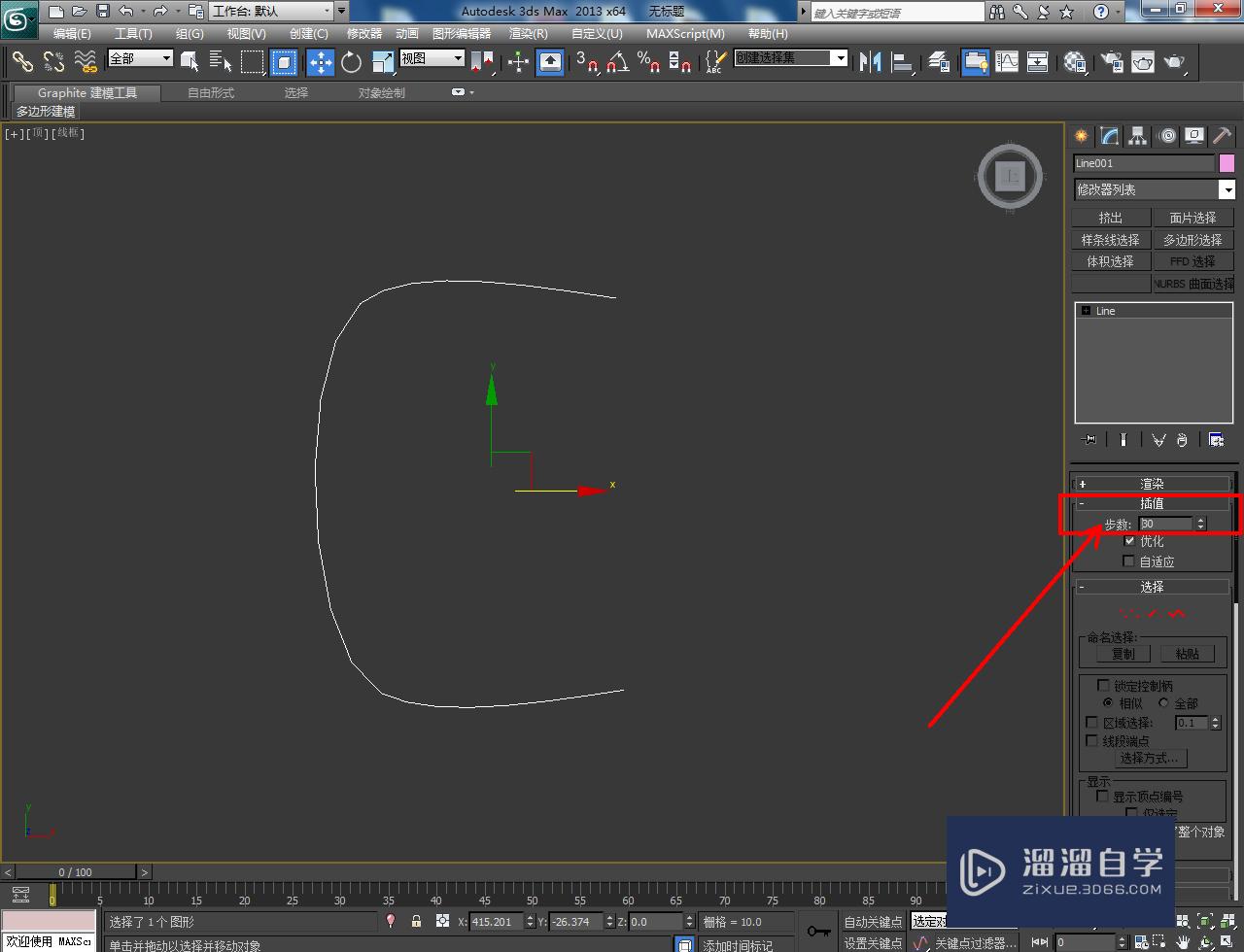
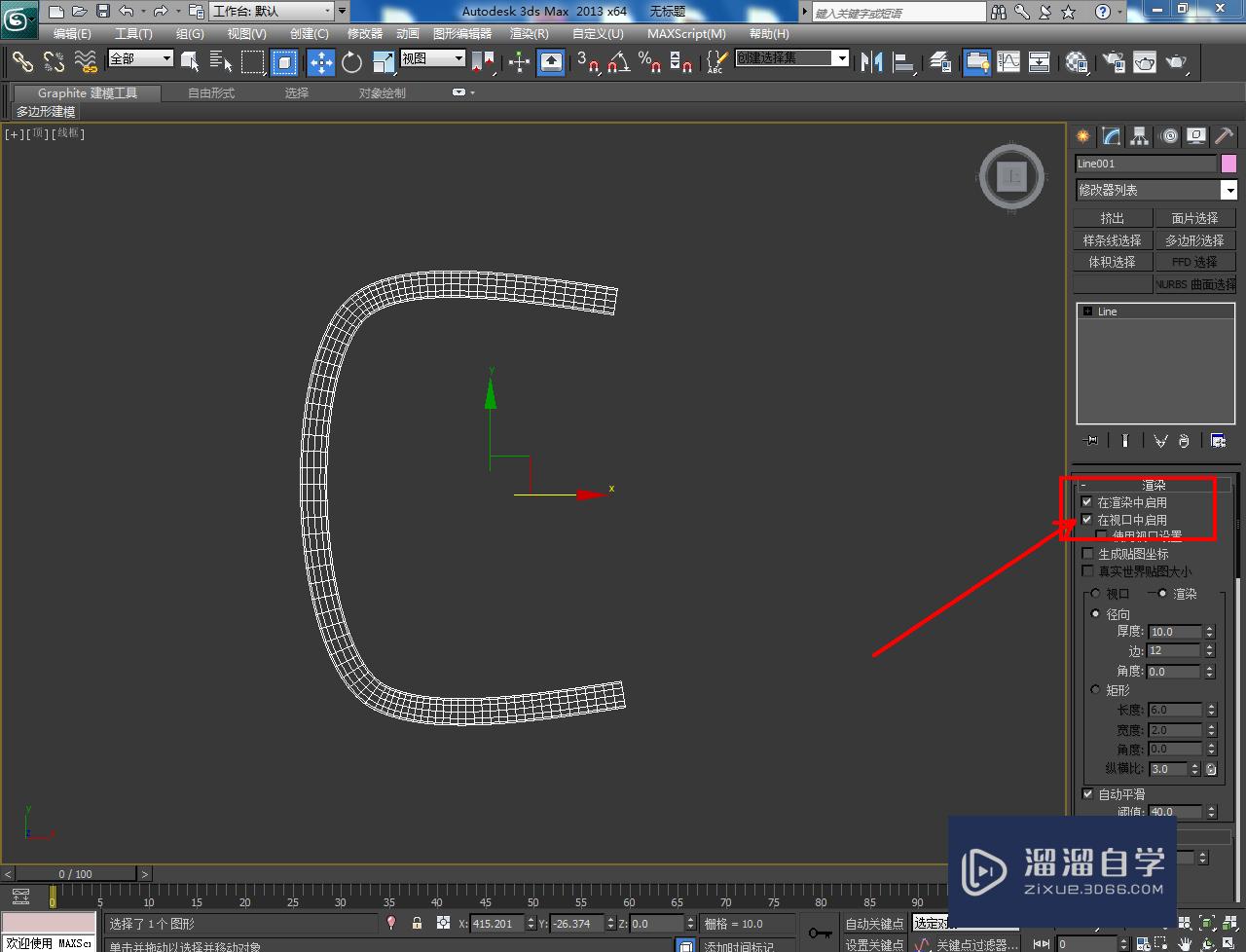
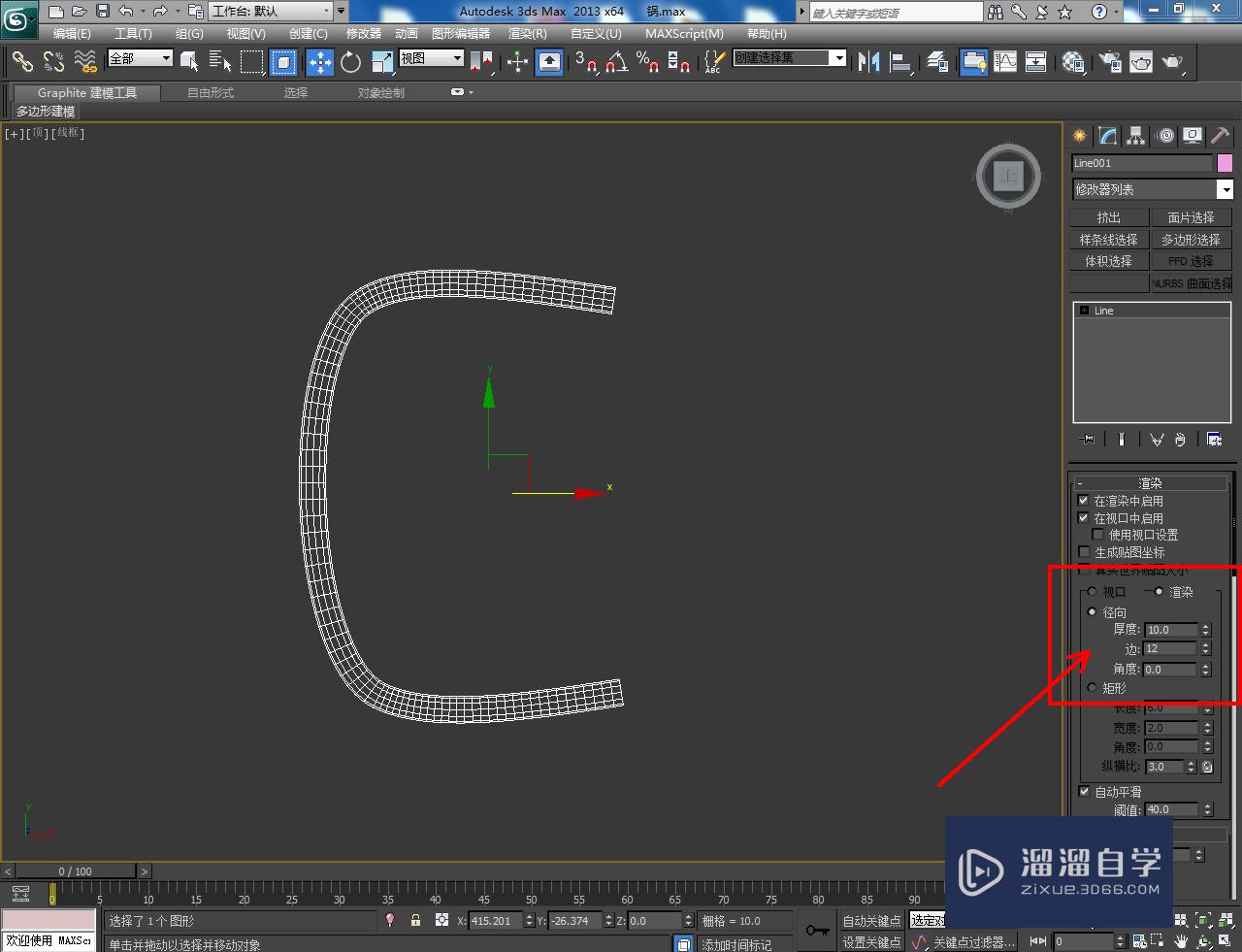
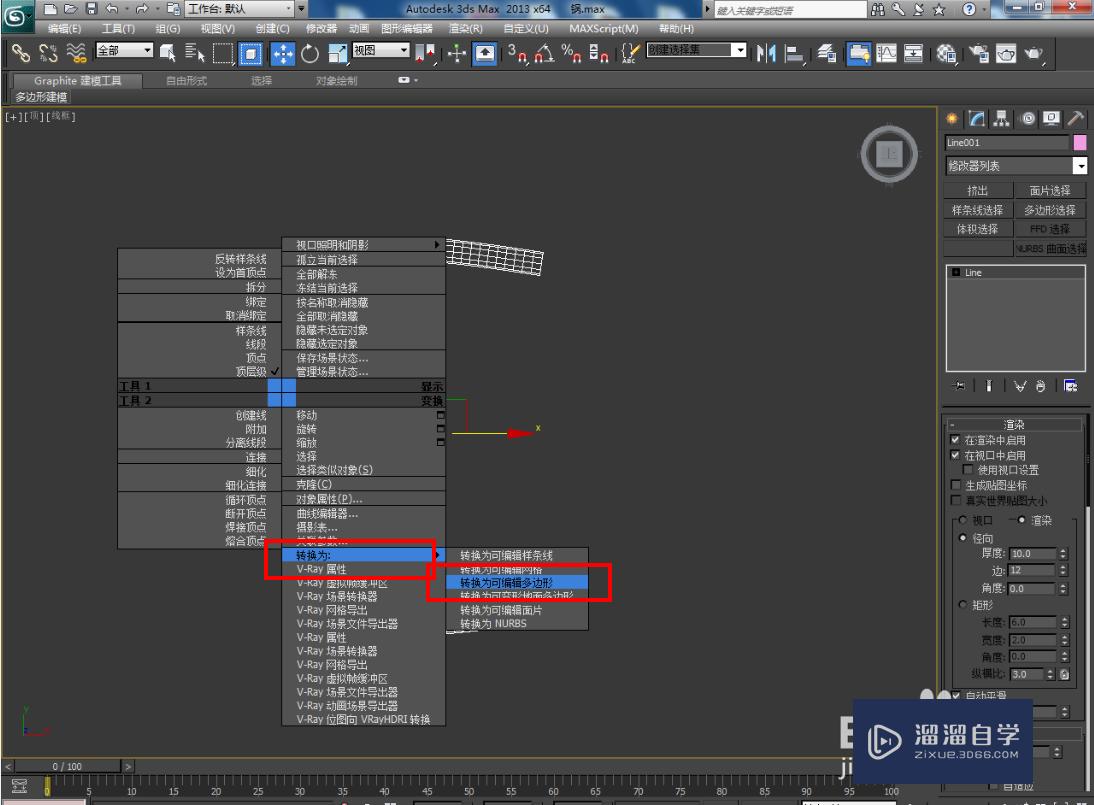
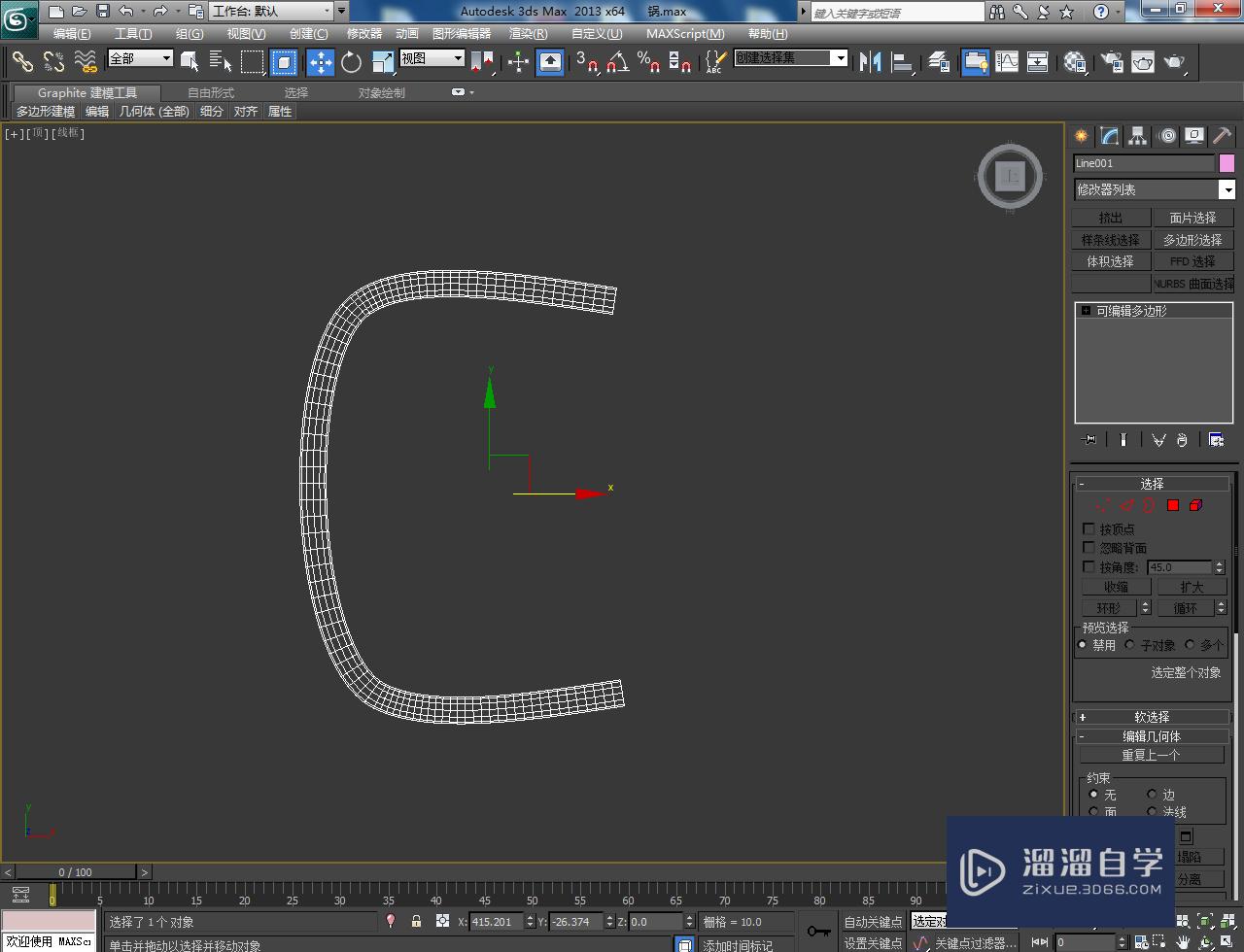
第4步
点击【多边形】图标,选中图示模型上的面后,点击【挤出】右边的小方框并设置好挤出参数。点击【点】图标,选中图示模型上的点并进行移动调整;
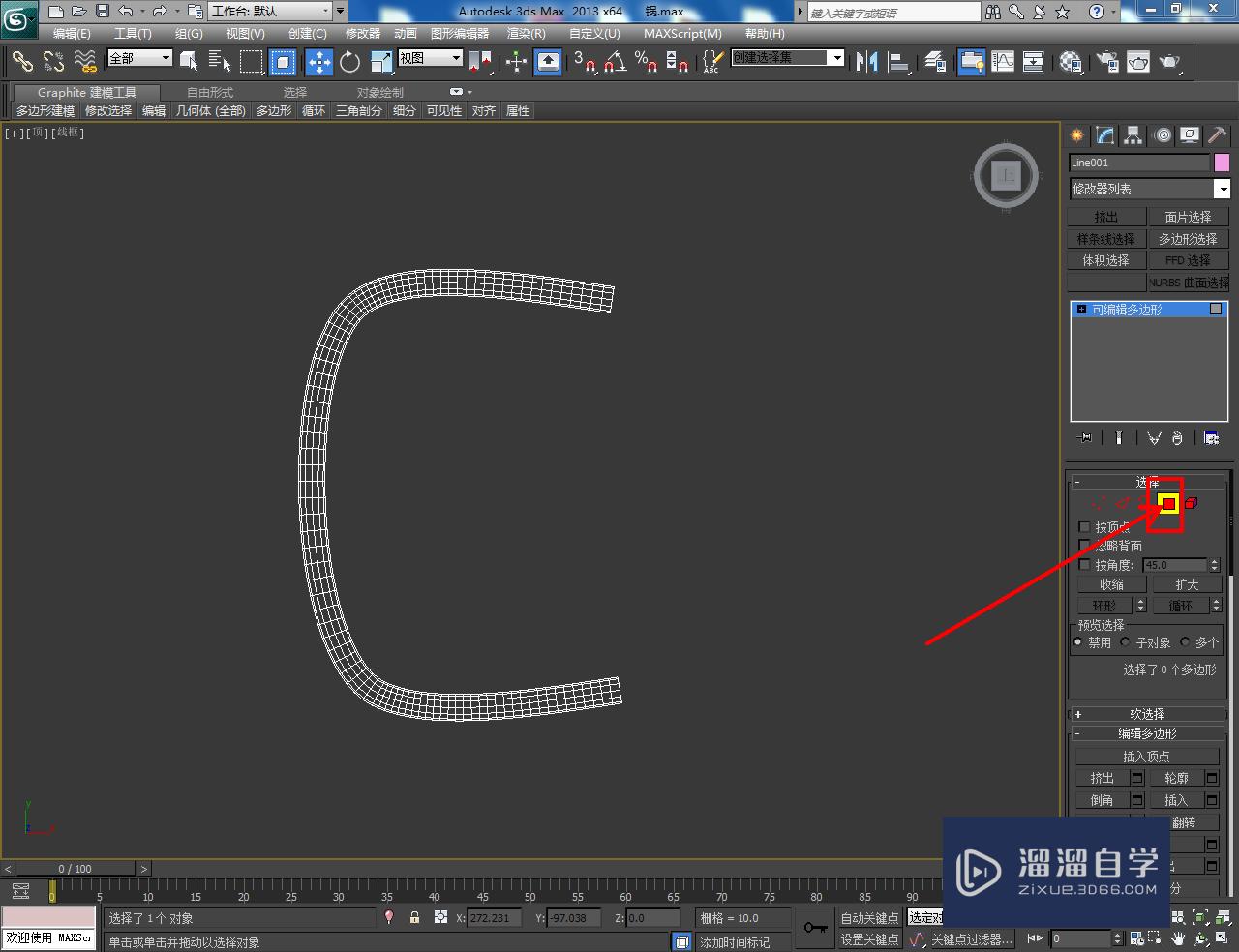
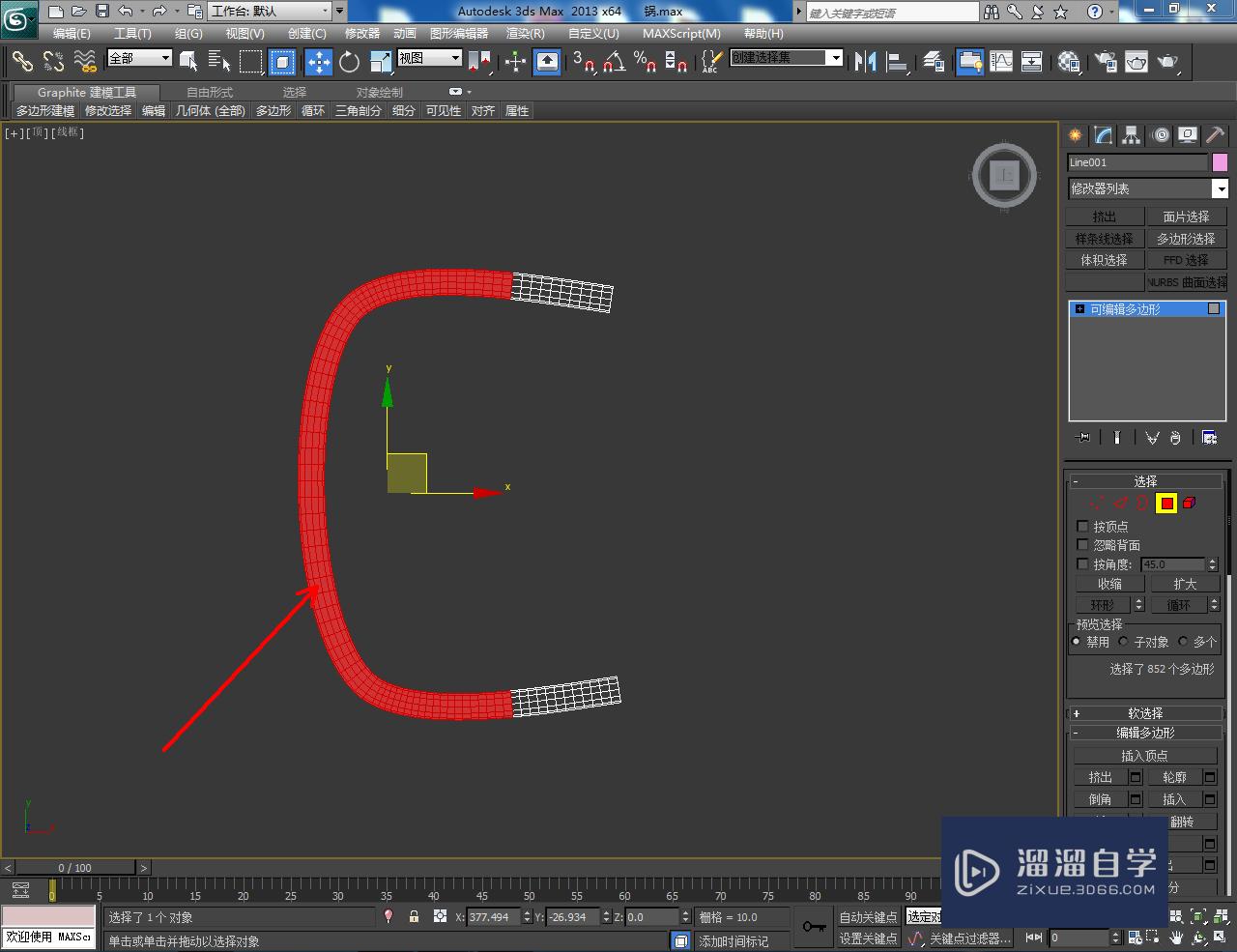
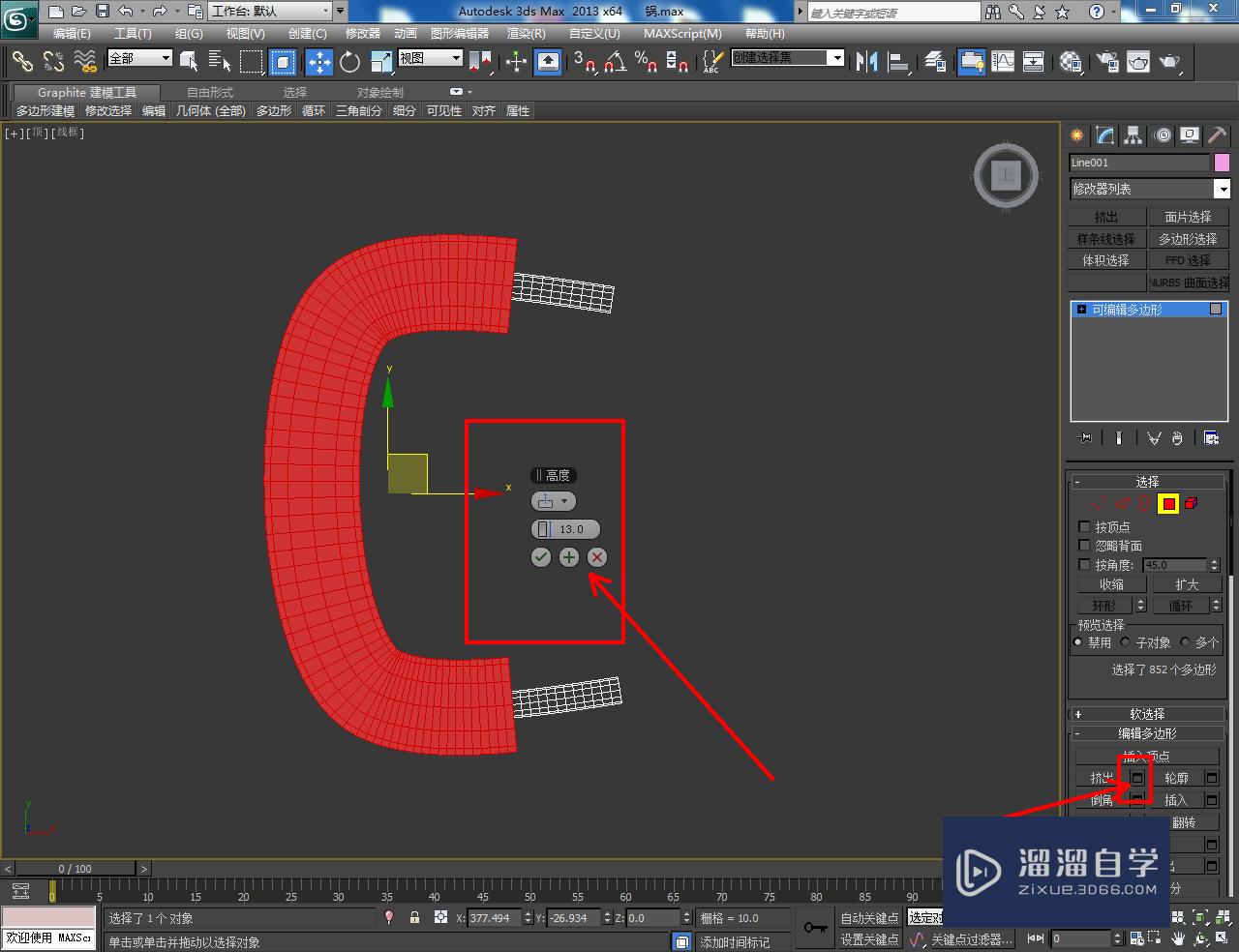
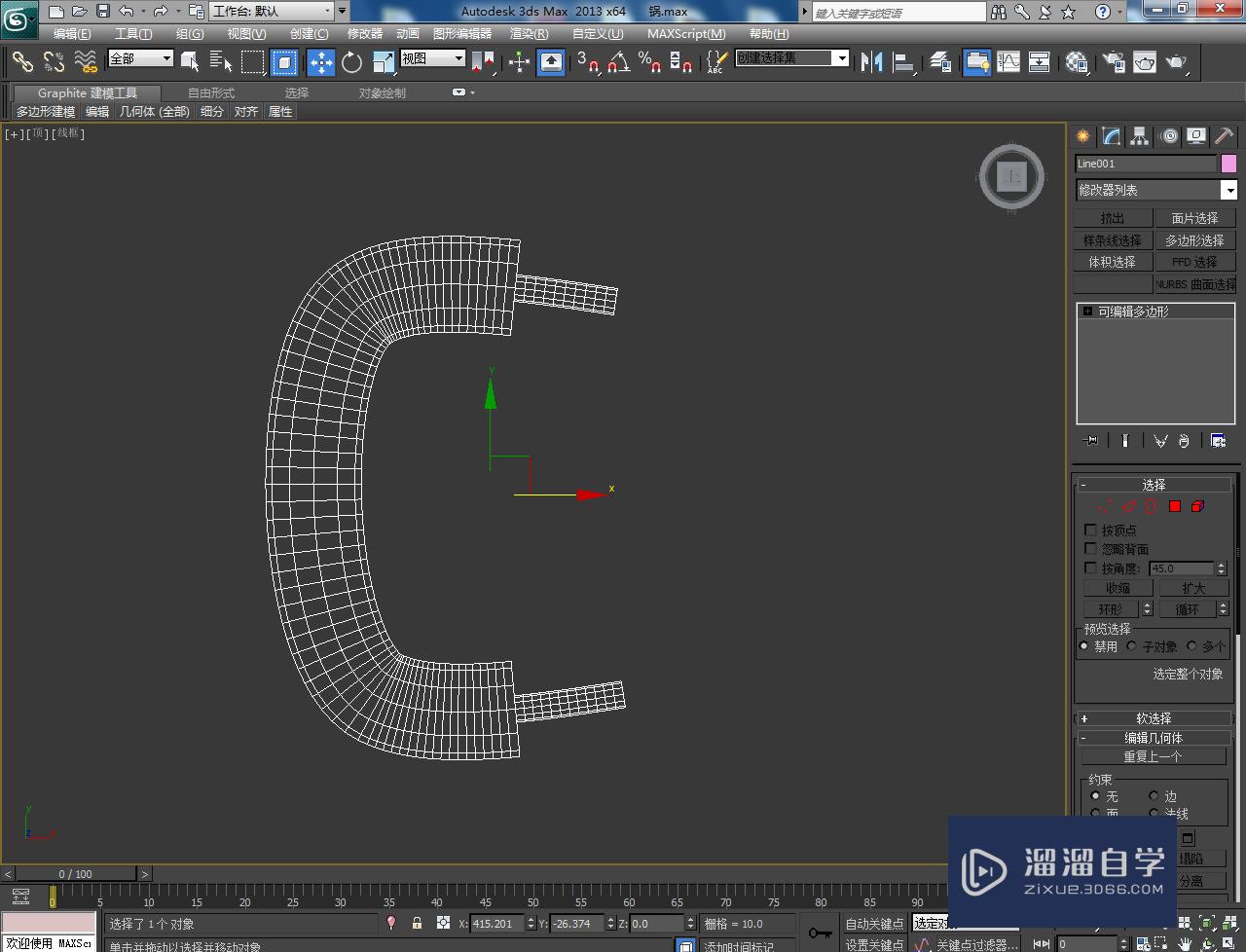
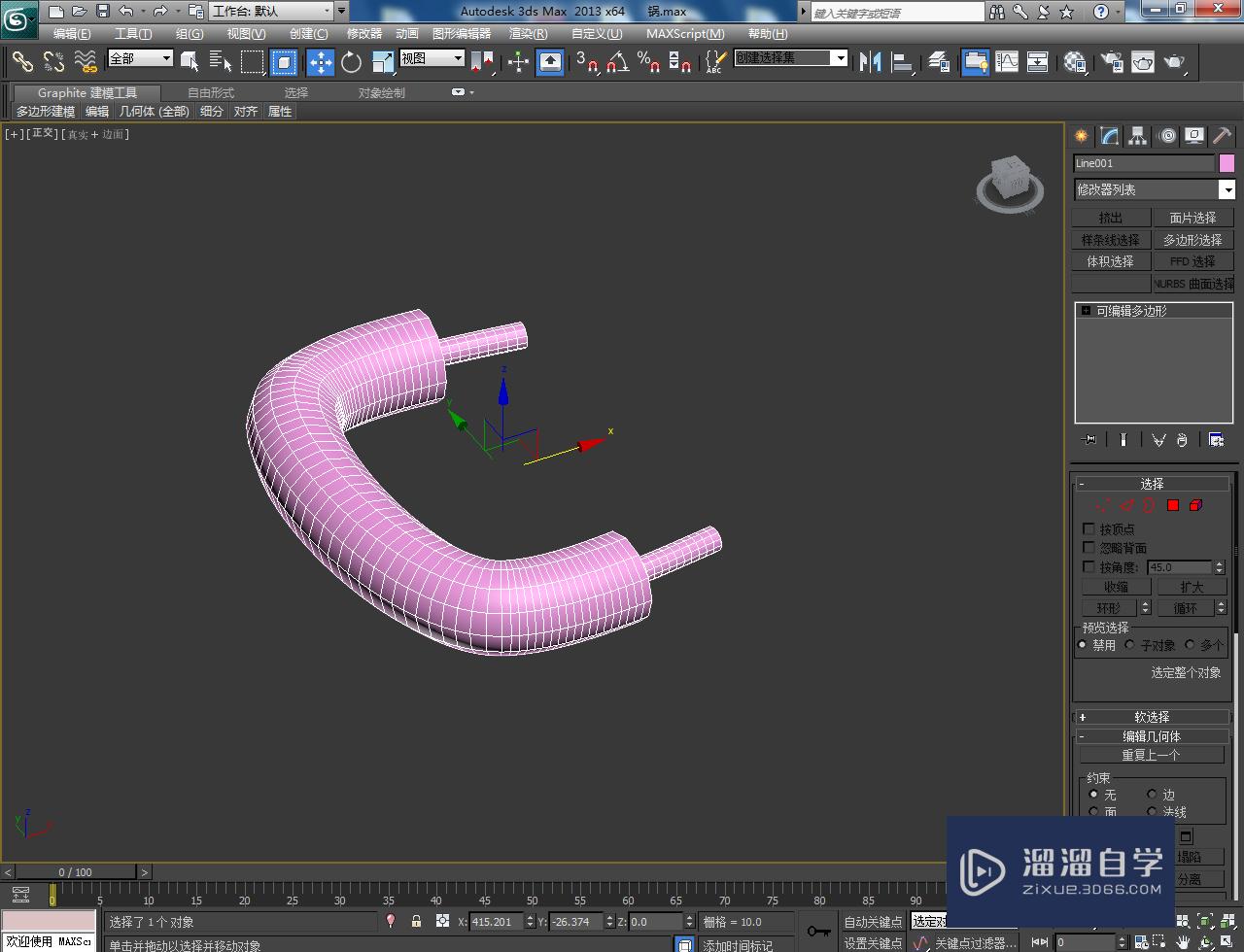

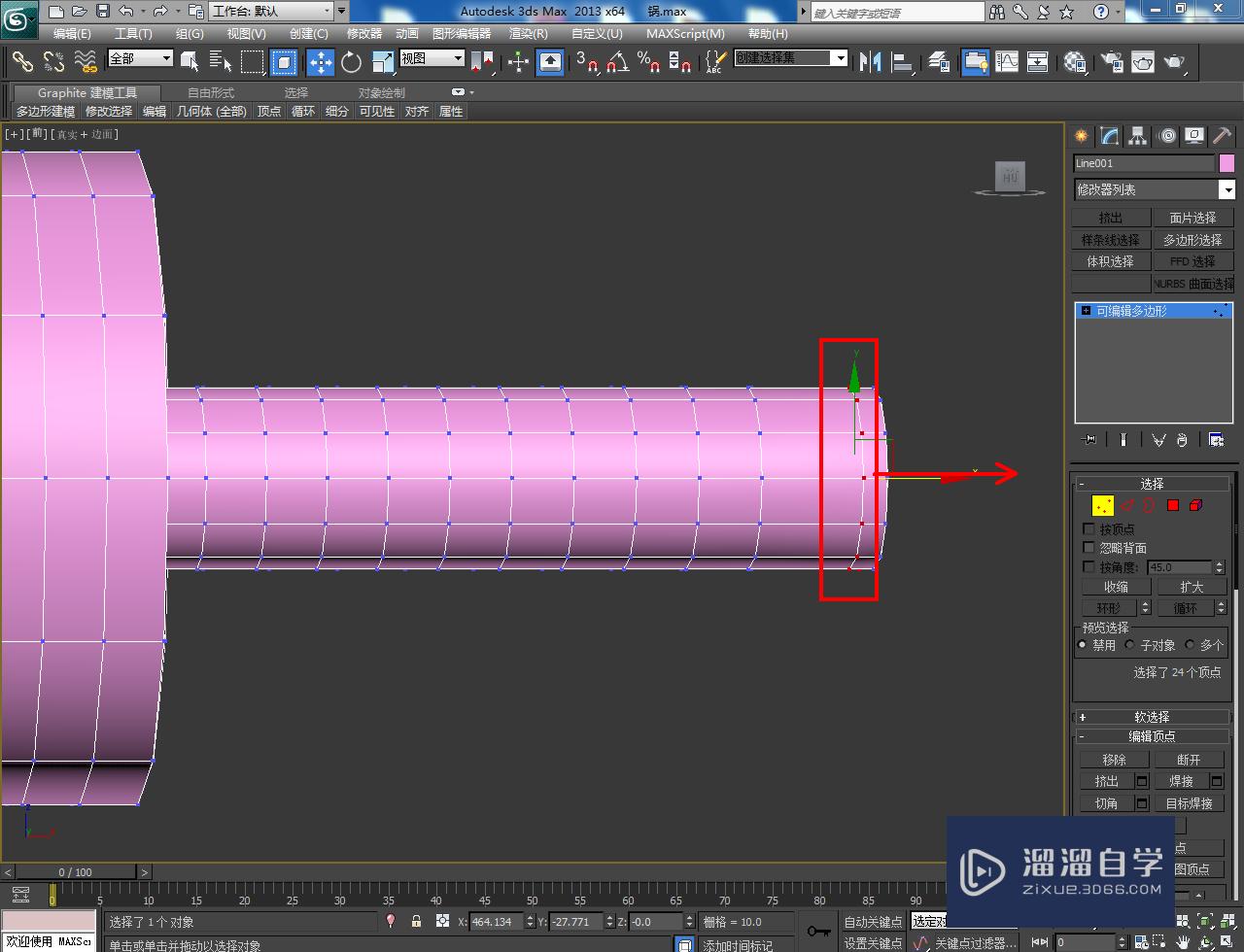
第5步
点击【多边形】图标,选中图示模型上的面并进行挤出处理后,点击【点】图标,选中图示模型上的点并进行旋转和移动,完成汤锅把手模型的制作;


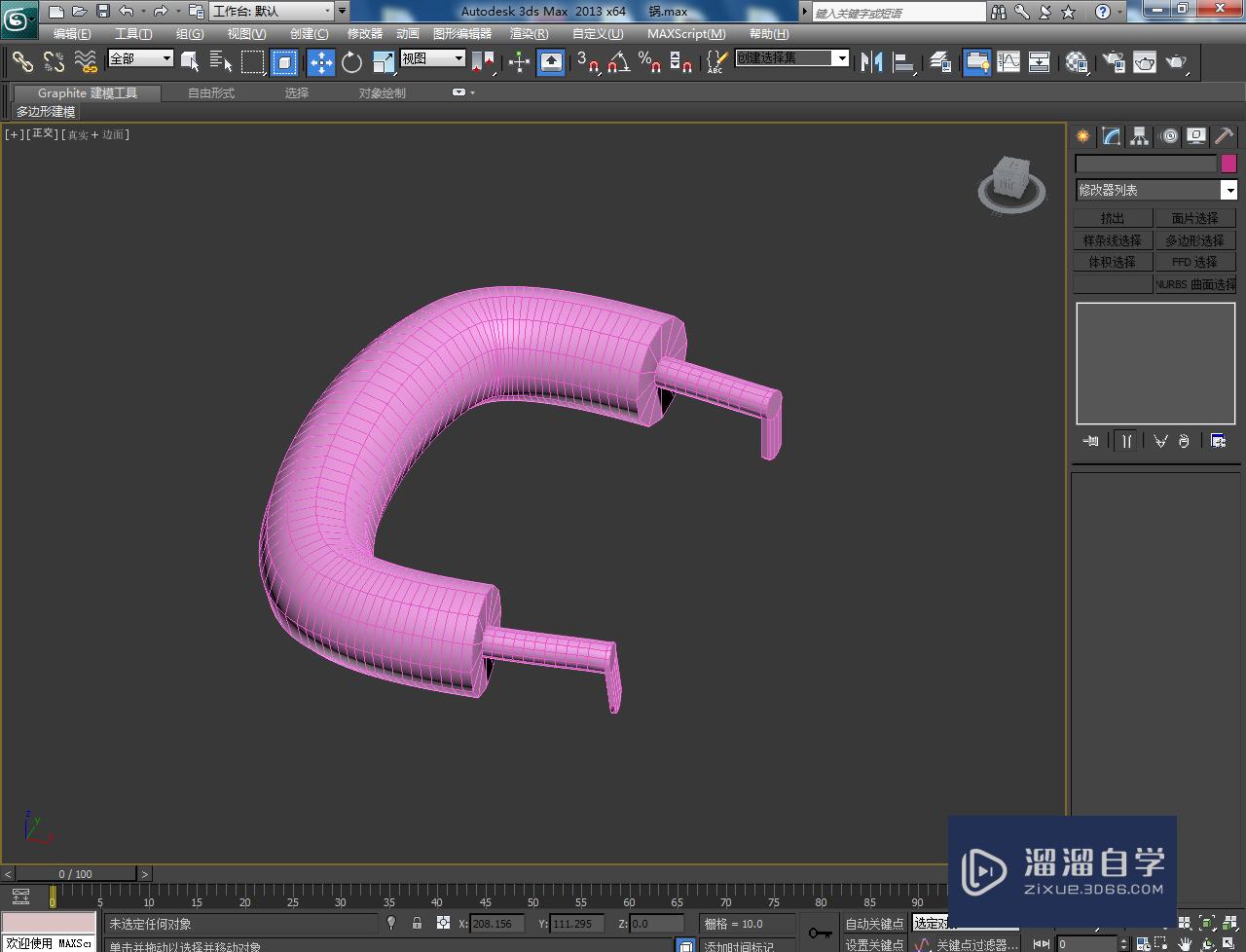




第6步
选中把手模型,点击【涡轮平滑】并设置好平滑次数,完成模型的平滑优化处理即可。以上就是关于3DMax汤锅把手模型制作方法的所有介绍。




相关文章
距结束 04 天 14 : 18 : 07
距结束 00 天 02 : 18 : 07
首页








